A partir de Windows 10 hemos visto como Microsoft se ampara en la telemetría para ahondar en nuestra privacidad. No es algo que no hagan otras grandes empresas tecnológicas como Apple, Google o Meta pero debemos saber controlarlo. En esta ocasión nuestro objetivo es ayudaros a controlar en la medida de lo posible vuestros equipos para que se comparta la información mínima con Microsoft.
Configurando la privacidad nada más comprar un portátil
Nuestro primer momento para poder gestionar la privacidad es en el OOBE (Out of the Box Experience). Esto que puede ser algo que pasa desapercibido es un primer asalto que tenemos frente a Microsoft para elegir que debemos compartir y como reducir los datos a lo mínimo. La parte positiva es que tenemos el control de elegir que queremos que se comparta.
Durante el OOBE se nos preguntará si queremos que Microsoft y las apps puedan utilizar la ubicación. Esto nos permite tener información sobre el Tiempo o de otro ámbito a mano. Sin embargo, esto lo podemos desactivar igualmente y configurar las aplicaciones a mano. Del mismo modo tenemos la capacidad de encontrar nuestro dispositivo desde la web de la Cuenta de Microsoft. Esto es muy útil en caso de pérdida o robo y funciona con una precisión asombrosa.
La siguiente opción son los datos de diagnóstico. Estos son los que conocemos comúnmente como telemetría y aquí estamos obligados a enviar solo los datos obligatorios o enviar también datos opcionales. En caso de que queráis tener una privacidad más férrea debéis elegir sólo obligatorios.
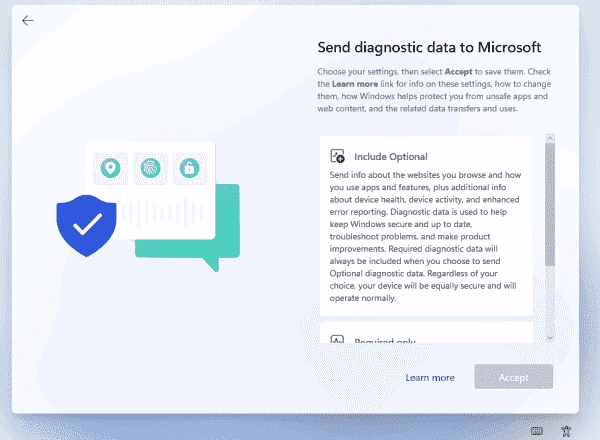
Mejorar las entradas manuscritas y la escritura se refiere a que Microsoft puede utilizar fragmentos de datos, nunca datos enteros para mejorar el sistema. Esto lo hace con información recogida con el teclado o mediante la toma manuscrita con un lápiz. En este caso podemos elegir libremente si queremos compartir dichos datos con Microsoft o no.
Mediante la opción obtener experiencias personalizadas gracias a los datos de diagnóstico el gigante de Redmond genera un ID de publicidad en base a nuestros datos. A partir de ese momento nos puede ofrecer contenido relevante que se adecue a nuestros hábitos con el ordenador.
Es posible configurar la privacidad a posteriori
No os alarméis, si ya habéis pasado por aquí y no le prestasteis atención tenemos la opción de configurar todo a posteriori por si cambiamos de opinión para bien o para mal. Para ello debemos acceder a Configuración y luego a Privacidad.
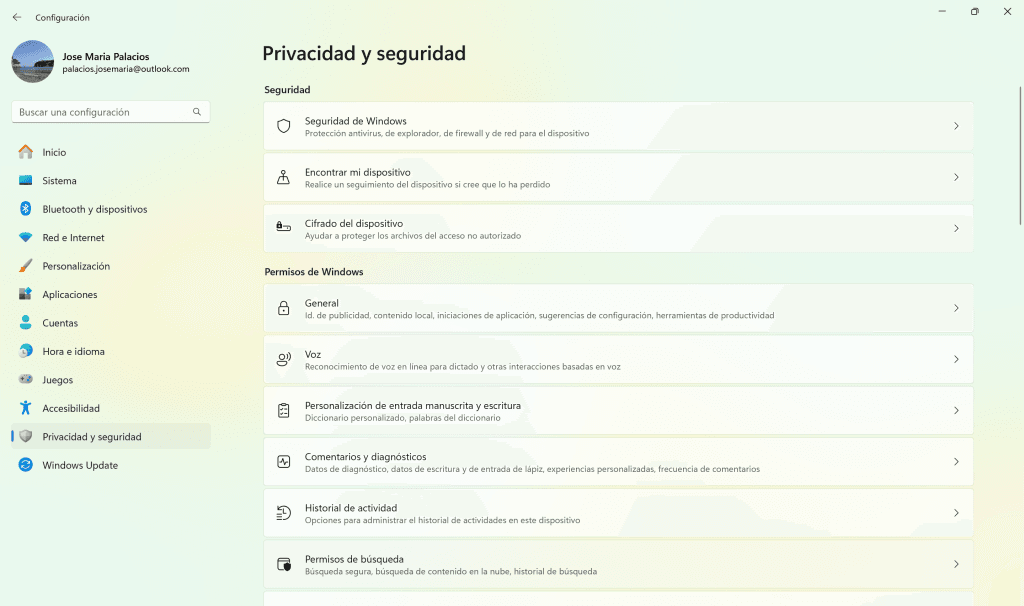
Desde este área podéis controlar todos los parámetros de privacidad de vuestro equipo. Así vosotros sois los dueños de vuestras decisiones y de vuestra privacidad. Microsoft ha facilitado mucho este paso.


Hablando de privacidad, al ejecutar el comando: Dism /Online /Get-Featureinfo /Featurename:Recall aparece Recall habilitado en equipos que no son Copilot+ PC , hasta donde sé la característica esta ligada al explorador de archivos, pero ¿es posible que Recall funcione en equipos x86? Por que de lo contrario no tiene sentido que este habilitado.
Tienes que poner lo siguiente (modo admin):
DISM /Online /Disable-Feature /featurename:Recall
Entonces comprueba con:
DISM /Online /Get-Featureinfo /featurename:Recall
Da como resultado unas líneas, al final:
Possible State : Disabled
Puede funcionar en equipos x86 si tiene una NPU de 45TOPS sino no debería funcionar
¡Gracias de nuevo por la aclaración!